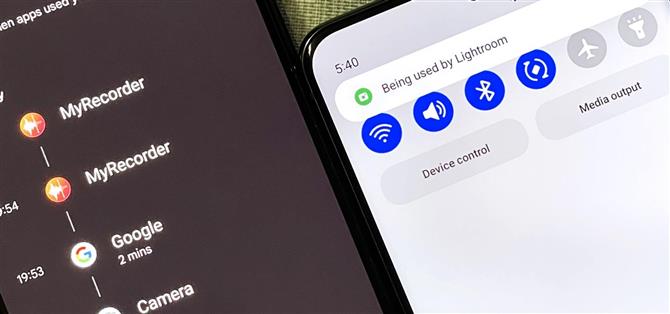Onko älypuhelimesi salakuuntelu sinä? Se on kysymys, joka ei koskaan mene pois, koska se on helppo kuvitella hakkereita tai haittaohjelmia, jotka ottavat laitteen päälle vakoiluun keskusteluihin, napsautuskuviin tai jopa tallentamaan videota. Mutta vähemmän ihmisiä pyytävät sitä Android 12: n ansiosta, jolla on uusi tietosuojaominaisuus, joka varoittaa visuaalisesti mahdollisesta invasiivisuudesta. Vuosien mittaan puhelinvalmistajat ovat toimittaneet tapaa hallita, mitkä sovellukset pääsevät laitteen kameraan tai mikrofoniin. Lähes jokaisella älypuhelimella on nyt lupapäällikkö, mutta ne auttavat vain rajoittamaan pääsyä laitteiden ominaisuuksiin ja estämään tai lopettamaan mahdollisesti haitallisia sovelluksia ennen kuin on liian myöhäistä. Mitä tapahtuu, kun sovellus ohittaa rajoituksesi tai menee valittamattomaan? Apple yritti ratkaista tämän turvallisuusongelman iOS 14: ssä, kun se esitteli värilliset indikaattorit. Nämä visuaaliset hälytykset näyttävät aina, kun mikrofoni kuuluu tai kamera on auki, joko tarkoituksella tai haitallisella tavalla. Android 12 sisältää samanlaisen ominaisuuden, mikä merkitsee vakoiluohjelmien jäljellä olevista päivistä havaitut. Android 12 tarjoaa käyttäjille avoimuutta näyttämällä indikaattoreita, kun sovellus käyttää yksityistä tietolähdettä kameroiden ja mikrofoni-sovellusten kautta. App-Ops tallentaa käyttöoikeuksia Runtime-luvan suojattu API. – Android avoimen lähdekoodin projekti Nämä tietosuojaindikaattorit ovat pakollisia kaikille OEM: lle, jotka käyttävät Android 12 laitteillaan. Keskustelen näiden indikaattoreiden käyttämisestä Google Pikselissä ja Samsung Galaxy -mallilaitteissa. Muut OEMS voivat sisältää joitakin asetuksia eri tavalla. Kameran / mikrofonin tietosuojatunnisteiden käyttö Aina kun ANDROID 12 -puhelimesi sovellus käyttää kameraa tai mikrofonia, näet tietosuojaindikaattorin – vihreä kupla, jossa on kamera tai mikrofoni-kuvake – näkyvät tilapalkissa. Se kestää vain toisen ennen kuin minimoi vihreän pisteen näytön kulmassa. Kun käynnistät muita sovelluksia, jotka käyttävät mikrofonia tai kameratietoja käyttämällä, vihreä kupla ja piste pysyy näkyvissä. Android 12: n edellyttämä vaaditaan riippumatta valmistajan laitteesta. Mikrofonin tietosuojaindikaattori Google Pixel 4 XL. Kameran tietosuojaindikaattori Samsung Galaxy S20 Ultra 5g. Voit nähdä vihreän kuvakkeen uudelleen pyyhkimällä ilmoituksia auki. Kuvakkeen napauttaminen Avaa valintaikkunan, joka kertoo tarkalleen, mikä sovellus kuuntelee äänen tai tallennuksen videota ja napauttamalla hälytys vie sinut oikein sovelluksen oikeuksiin. Nämä ovat kaikki enemmän Android 12 vaatimuksia OEM: lle. Tietosuojailmoitus Google Pixel 4 XL: ssä. Tietosuojailmoitus Samsung Galaxy S20 Ultra 5G: ssä. Yksityisyyden hallintapaneelin asetukset Android 12 sisältää myös yksityisyyden kojelauta, jonka avulla sovellukset pääsevät arkaluonteisiin tietoihin tai laitteen ominaisuuksiin viimeisten 24 tunnin aikana. Etsi kojelauta Google Pixel -mallissa, siirry kohtaan Asetukset -> Yksityisyys -> Yksityisyyden hallintapaneeli. Se voi sijaita muualla muille OEMille. Mene esimerkiksi asetuksiin -> Yksityisyys Samsung Galaxy -mallissa. Google Pixel 4 XL (vas.) Vs. Samsung Galaxy S20 Ultra 5g (oikea). Kaikki viimeisen päivän aikana käytetty, joka näkyy kaaviossa ja / tai luettelossa. Napauttamalla ”Katso muita käyttöoikeuksia” (tai ”Kaikki oikeudet” Galaxy-mallissa) lisää kaikkiin ominaisuuksiin luetteloon. Google Pixel 4 XL (vas.) Vs. Samsung Galaxy S20 Ultra 5g (oikea). Kun valitset äskettäin käytetyn kohteen, näet kaikki sovellukset, jotka käyttävät sitä aikajanalla, joten tiedät tarkalleen, kun jokainen esiintyminen tapahtui. Google Pixel 4 XL (vas.) Vs. Samsung Galaxy S20 Ultra 5g (oikea). App-nimen napauttaminen aikajanalla avaa tämän sovelluksen käyttöoikeudet (tai antaa sinulle linkin avaamaan kaikki sovelluksen lupa Galaxy-mallilla). Voit myös osua ”Hallitse luvan” -painiketta alareunassa (tai ”Katso kaikki tämän luvan sovellukset” Galaxy-mallissa) nähdäksesi kaikki sovellukset, jotka ovat sallittuja ja eivät saa käyttää kohdetta meidän tapauksessamme mikrofoni tai kamera. Google Pixel 4 XL (vas.) Vs. Samsung Galaxy S20 Ultra 5g (oikea). Jos valitset ominaisuuden, jota ei käytetä viimeisten 24 tunnin aikana Google Pixel -mallin tärkeimmistä yksityisyyden hallintapaneelista, se näyttää myös kaikki sallitut sovellukset ja ne eivät pääse siihen. Näet kuitenkin aikajanan Galaxy-mallilla. Google Pixel 4 XL (vas.) Vs. Samsung Galaxy S20 Ultra 5g (oikea). Kaikesta sivun kojelaudasta napauttamalla yläosassa olevaa pystysuoraa ellipsis-painiketta, sitten ”Näytä järjestelmä” tai ”Näytä järjestelmäohjelmat”, jos haluat nähdä kaikki luettelossa olevat takana olevat sovellukset. Google Pixel 4 XL (vas.) Vs. Samsung Galaxy S20 Ultra 5g (oikea). Se on mahdollista, että haittaohjelma voi tunkeutua laitteeseen järjestelmän sovelluksena, mutta se on vähemmän todennäköistä. Google Pixel 4 XL (vas.) Vs. Samsung Galaxy S20 Ultra 5g (oikea). Kameran ja mikrofonin käyttöoikeuksien sammuttaminen Kuten edellä on havaittu, on useita tapoja tarkistaa tai ottaa käyttöön sovelluksen käyttöoikeudet. Varastossa Android 12 Google Pixel -mallissa on vain muutamia vaihtoehtoja. Muiden OEM-laitteiden laitteissa se voi poiketa toisistaan. Napauta Tietosuojaindikaattoria ja siirry sitten [Sovelluksen nimi] -> Kamera tai mikrofoni -> Älä anna tai kysy joka kerta. Napauta ”kamera” tai ”mikrofoni” yksityisen hallintapaneelista, jos niitä on käytetty viimeisten 24 tunnin aikana, siirry sitten [Sovelluksen nimi -> Kamera tai mikrofoni -> Älä anna tai kysy joka kerta. Napauta ”Katso muut käyttöoikeudet” yksityisen hallintapaneelista, siirry sitten -> Kamera tai mikrofoni – [Sovellus nimi] -> Älä salli. Napauta ”Sovellukset” Asetuksista, siirry sitten [Sovelluksen nimi] -> Luvat -> Kamera tai mikrofoni -> Älä anna tai kysy joka kerta. Pitkä painallus aloitusnäytössä tai App-laatikossa, siirry App Info -> Luvat -> Kamera tai mikrofoni -> Älä anna tai kysy joka kerta. Voit poistaa mikrofonin tai kameran käytöstä kaikki sovellukset tilapäisesti: Siirry asetuksiin -> Yksityisyys, sitten vaihtaa ”kameran käyttöoikeus” tai ”mikrofonin käyttöoikeus”. Avaa pikaasetukset, napauta kynän kuvaketta muokataksesi asettelua ja vedä ja pudota ”kamera” tai ”mikrofoni” alareunasta yläosaan. Tästä lähtien voit avata nopeat asetukset ja napauta joko ”kamera” tai ”mikrofoni” estääksesi niiden pääsyn. Vaihtojen lisääminen Google Pixel 4 XL: n pikaasetuksiin.
<<<<<<<<<<<<<>>>>>>>>>>>>>>>
© AndroidHow.eu